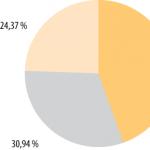Ko ste se naučili dobro igrati MineCraft, obvladali vse osnove igre, jo spoznali notranji svet, lahko obiščete spletno igro, ki jo lahko igrate z ljudmi iz drugih mest na internetnih strežnikih in s prijatelji na lokalno omrežje. V tem članku vam bom povedal, kako igrati Minecraft prek lokalnega omrežja in na internetu.
Kako igrati Minecraft na internetu?
MineCraft lahko igrate prek interneta na strežnikih, posebej ustvarjenih za ta namen, najdete jih na različnih spletnih nadzorih in ocenah. Za zagon igre potrebujemo samo igro (po možnosti najnovejšo različico), zmogljiv računalnik (sicer bo igra upočasnjena), hitri internetni dostop (dovolj bo kanal 1 MB/s) in naslov igralni strežnik. Torej, začnimo. Zaženite igro, prijavite se vanjo s svojim uporabniškim imenom in izberite »Omrežna igra« (drugi gumb). Pred vami se bo pojavilo okno za povezavo, v prvo vrstico vnesite naslov strežnika, na katerem bomo igrali, nato kliknite na gumb "Poveži", v angleški različici igre Minecraft s preoblekami http://minecraft -mods.pro/skins/ “Poveži se” in pridemo do strežnika. Ko ste na strežniku, boste ugotovili, da ne morete izvesti niti enega dejanja, to se je zgodilo, ker niste registrirani na tej igralni platformi, to se naredi povsem preprosto, v samo nekaj korakih. Za registracijo na strežnik kliknite angleško pismo“T”, odpre se klepet, vanj vnesemo naslednji ukaz “/register pass”, kjer besedo “pass” spremenimo v svoje geslo, to je zame izgledalo takole - “/register trash784”. Po nekaj sekundah bo strežnik potrdil vašo registracijo v klepetu in vam omogočil, da se prijavite v igro, za to vnesite ukaz “/login pass”, kjer se beseda “pass” spremeni v vaše geslo. Videti bo nekako takole “/login crosh”. Po registraciji in prijavi v strežnik lahko začnete igrati, izvajate različna dejanja in počnete karkoli, od gradnje zgradb in kmetovanja do njihovega uničevanja in potovanja po svetu igre.
Kako igrati Minecraft prek lokalnega omrežja?
MineCraft lahko igrate tudi prek lokalnega omrežja s prijatelji, to je na primer zelo pomembno za igranje za zabavo ali preprosto, ko obstajajo težave z internetom (na primer tehnično delo). Za igranje v lokalnem omrežju bomo potrebovali več računalnikov (dva ali več), internetni kabel spodobne dolžine, če je računalnikov veliko, pa tudi usmerjevalnik ali dostopno točko Wi-Fi dostop. Vse računalnike povežemo z žico, po kateri gremo v omrežne nastavitve. IN Windows 7 se to naredi na naslednji način: Start -> Središče za omrežje in skupno rabo -> Spremeni nastavitve adapterja. Poiščemo ime lastnega omrežja, odpremo lastnosti, zavihek »Omrežje«, najprej izberemo nastavitev TCP/IPv6, odpre se majhno okno, odkljukamo, shranimo, odpremo nastavitev TCP/IPv4, gremo na naslednji način: Lastnosti -> Uporabite naslednji naslov IP. Vnesite naslednje parametre:
- Naslov IP: 192.168.0.1
- Maska podomrežja: 255.255.255.0
- Privzeti prehod: 192.168.0.2
- Prednostni strežnik DNS: 192.168.0.2
Nato kliknite gumb za shranjevanje, "ok" in zaprite nastavitve. Glejte spodaj za nastavitev strežnika po nastavitvi lokalnega omrežja za Windows XP. Nastavitve za Windows XP: Najprej odprite nadzorno ploščo in sledite naslednji poti: Nadzorna plošča -> Omrežne povezave-> Lokalne omrežne povezave. Odprite lastnosti, zavihek “Splošno”, odprite TCP/IP, odpre se okno z lastnostmi, izberite “Uporabi naslednji naslov IP”, vnesite parametre:
- IP naslov: 192.168.0.2
- Maska podomrežja: 255.255.255.0
- Privzeti prehod: 192.168.0.1
Odprite zavihek »Uporabi naslednji strežnik DNS« in vnesite parametre:
- Prednostni strežnik DNS: 192.168.0.1
Shranite spremembe in zaprite nastavitve. Izdelava in postavitev strežnika. Ko smo konfigurirali lokalno omrežje, lahko nadaljujemo z ustvarjanjem in namestitvijo Minecraft strežniki, ki ga ni tako težko ustvariti, se to naredi na naslednji način:
- Prenesite kateri koli igralni strežnik, ki ustreza vaši različici igre, in ga shranite v mapo.
- Odprite datoteko "server.properties", poiščite vrstico "server-ip=..." in odstranite vse za znakom "=", tako da vam ostane vrstica s prazno vrednostjo "server-ip=".
- V isti datoteki najdemo vrstico »online-mode=false«, izbrišemo »False« in na njeno mesto vstavimo »true«.
- Strežnik je pripravljen, zdaj ga lahko zaženete. Za začetek igre odprite MineCraft in v vrstico z naslovom strežnika vnesite: 192.168.0.1:25565 (za Windows 7) ali 192.168.0.2:25565 (za Windows XP).
Druga metoda, primerna za vse vrste operacijski sistemi, v vrstico “server-ip=” vnesite vrednost “localhost”, shranite spremembe, odprite igro in v vrstico z naslovom IP vpišite localhost in nato kliknite na povezavo. ampak, ta metoda Ne deluje na vseh računalnikih in ne za vsakogar (zaradi številnih razlik in funkcij), zato je lažje uporabiti prvo možnost. To je vse, s temi preprostimi in hitrimi koraki lahko nastavite Minecraft za igranje na internetu in z vašimi najljubšimi prijatelji prek lokalnega omrežja.
Pozdravljeni prijatelji, končno sem se odločil napisati članek "Kako igrati Minecraft na spletu s prijatelji." Dovolj zanimanje Vprašaj, s katerim se sreča skoraj vsak igralec vesolja Minecraft. Zato vam bom povedal nekaj najlažjih načinov igranja s prijateljem. Vse naše spodnje metode so brezplačne! Kako igrati Minecraft na spletu brezplačno.
In tako smo šli:
priloga:
- Vsaka metoda deluje tako v licenčni različici Minecrafta kot v piratski različici.
- Vsaka metoda deluje na vseh različicah igre, vključno z zgodnjimi (1.0.1, 1.1, 1.2.5, 1.3.1, 1.3.2, 1.4.2, 1.4.6, 1.4.7, 1.5, 1.5.2, 1.6 , 1.6. 2, 1.6.4, 1.7, 1.7.2, 1.7.5, 1.7.4, 1.7.10, 1.8, 1.8.1, 1.8.8, 1.8.9, 1.8.7).
- Več kot 5 delovnih načinov za Spletne igre s prijatelji v Minecraftu
Kako igrati Minecraft s prijateljem z uporabo Hamachija
Najprej potrebujete prenesite Hamachi za vse igralne računalnike ki se bo uporabljal za igranje na spletu. Nato morate imeti vse igralce enake različice igre Minecraft.
S pomočjo Hamachija bomo ustvarili virtualni strežnik, na katerem se boste lahko igrali s prijatelji. Za tiste, ki ustvarijo strežnik, morate storiti:
- Odpri (ustvari) novo sobo v Hamachi.
- V polje IP strežnik ne vpišite ničesar (pustite prazno).
- Zaženite strežnik.
- Prejeti IP naslov pošljite prijateljem, s katerimi boste igrali.
Za tiste, ki se povezujete:
- Vstopite v isto sobo s strežnikom (ki ga je ustvaril 1 igralec).
- Povežite se z naslovom IP, ki ga je posredoval ustvarjalec sobe.
- Opomba: za spletno igranje morajo vsi igralci imeti isto različico Minecrafta.
Kako igrati Minecraft s prijateljem prek lokalnega omrežja
Ta metoda je primerna za tiste, ki nimajo interneta. Če želite to narediti, potrebujete ethernetni kabel (povežite jih med osebnim računalnikom).
V sistemu Windows 7:
- Pojdite v začetni meni - Nadzorna plošča - Središče za omrežje in skupno rabo - Spremenite nastavitve adapterja (v levem stolpcu).
- Poiščite lokalno povezavo in z desno miškino tipko kliknite ter izberite »Lastnosti«.
- V oknu, ki se odpre, počistite polje »Internet Protocol 6 (TCP/IPv6)«.
- Spodaj boste videli »Internet Protocol 4 (TCP/IPv4«) - kliknite lastnost.
- Označite polje: Uporabite naslednje naslove IP in vnesite naslednje podatke:
Naslov IP: 192.168.0.1
Maska podomrežja: 255.255.255.0
Privzeti prehod: 192.168.0.2
- Nato potrdite polje: Uporabite naslednje DNS strežniki in napiši:
Prednostni strežnik DNS: 192.168.0.2
Kliknite na gumb - OK. pripravljena! Fantje so končali.
Kako igrati Minecraft s prijateljem na spletu
več enostaven način ne potrebuje nobenih programov.
- Odprite Minecraft.
- Ustvarite nov svet in v meniju (ESC) izberite »odprto za omrežje«.
- Izberemo vse nastavitve, ki ste jih izbrali pri ustvarjanju sveta.
- Kliknite na: “Odpri svet omrežju” in v klepetu si lahko ogledate delni naslov svojega sveta.
- Nato morate poiskati svoj IP naslov in namesto ničel vnesti IP:Port.
- Pristanišče smo že videli v klepetu, izgledalo je takole: 0.0.0.0:51259 (zadnjih 5 števk je za vsakogar drugačno).
- Nato namesto ničel zapišemo naslov IP in ga damo prijatelju. Videti bi moralo nekako takole: 95.56.216.145:51259.
Kako igrati Minecraft s prijateljem na strežniku
No, mislim, da eden najbolj preprostih načinov. Če želite igrati s prijateljem na spletu, izberite iz našega strežnika Minecraft, ki spremlja kateri koli brezplačen strežnik ali strežnik, ki vam je najbolj všeč, in lahko igrate s prijateljem in drugimi igralci. No, ali izberite kateri koli brezplačen (manj priljubljen) strežnik in sedite tam s prijateljem.
Še en način:
Igrajte Minecraft s prijatelji na spletu
IN Zadnje čase vprašanje: "kakšna je prijava ali geslo na strežniku Minecraft" začenja zanimati vse več ljudi. To je posledica dejstva, da vsi ljudje ne morejo pravilno razumeti ukazov »/login« ali »/register«. Praviloma se veliko ljudi zmede ali preprosto ne razume, kako jih pravilno uporabiti za začetek igre. Zato nastanejo precej zapleteni problemi, ki jih ne zna rešiti vsak.
Govorim za Minecraft strežniki brez registracije, potem odgovorijo vsem potrebne zahteve. Poleg tega vam za začetek igre ni treba vnašati naslovov IP strežnika. To je tisto, kar močno poenostavi življenje in vam pomaga hitro razumeti vse zapletenosti. V skladu s tem je veliko uporabnikov zdaj začelo iskati strežnike brez registracije, saj je preprosto in precej priročno.
Vendar vam mora biti jasno, da strežniki brez registracije preprosto odpravijo potrebo po uporabi kompleksnih ukazov. V vsakem primeru se boste morali registrirati, le to morate storiti na uradni spletni strani strežnika. Vse to praviloma ni težko narediti in takšna registracija bo trajala nekaj minut. V našem katalogu lahko odkrijete najboljši strežniki, ki ne zahtevajo zapletene registracije.
Da bi se prepričal, ali je res mogoče igrati Minecraft s prijateljem prek Hamachija prek omrežja, sem posebej prenesel demo različico igre z uradne spletne strani in jo poskusil igrati sam. Izkazalo se je zelo preprosto, nastavitev ni vzela veliko časa, pripravil sem navodila, po vseh korakih katerih boste lahko igrali Minecraft prek Hamachija (ali bolje rečeno prek virtualnega lokalnega omrežja, ki ga ustvari program).
Korak 1
Zaženite Hamachi (prenos Najnovejša različica program je možen) in ustvarite novega virtualno omrežje. Če želite to narediti, zaženite program in kliknite » Vklopiti».
Kliknite na gumb " Ustvari novo omrežje»ali izberite ta element v zgornjem meniju.

Ustvarite omrežni ID (mora biti edinstven) in geslo (zapomnite si ga!) ter kliknite " Ustvari».

2. korak
Zaženite zaganjalnik Minecraft in kliknite » Igraj" Pokažem na demo različici:

V igri pritisnite " ESC" in kliknite na gumb " Odprto za splet».

V naslednjem oknu kliknite » Odprite svet omrežju».

Po tem se prikaže informacija, da lokalni strežnik deluje na vratih " število takšno in drugačno" Zapišite številko vrat; če tega ne storite, ne boste mogli igrati Minecrafta prek Hamachija s prijateljem (potreboval bo številko vrat pri povezovanju).

3. korak
Vaš prijatelj bi se zdaj moral povezati z vami. Zagnati mora Hamachi (registrirati se vanj, če tega še ni storil), klikniti na gumb Vklopiti»
in v meniju izberite » Mreža» - « Povežite se z obstoječim omrežjem».

V okno, ki se odpre, mora vnesti vaš omrežni ID in geslo (povejte mu te podatke).

Ko se poveže, mora kopirati vaš naslov IP iz okna Hamachi. Če želite to narediti, z desno miškino tipko kliknite svojo prijavo in izberite » Kopiraj naslov IPv4».

Nato, če si želite ogledati kopirani naslov IP, ga prilepite v kateri koli urejevalnik besedil.
4. korak
Zdaj je vse pripravljeno za igranje Minecrafta s Hamachijem. Vaš prijatelj mora zagnati igro in se povezati z vami. Če želite to narediti, mu v meniju pojdite na » Spletna igra» - « Direktna povezava" in vnesite kopirani naslov IP in, ločena z dvopičjem, vrata, ki so bila prikazana v zaganjalniku pri ustvarjanju lokalnega strežnika (navodila). Vnos mora biti v obliki IP: vrata.

Za udobno igranje iger na računalniku priljubljena aplikacija Minecraft, najbolje je uporabiti posebnega odjemalca - strežnik Minecraft. Omogoča skupni dostop do igre ne samo prek lokalnega omrežja, temveč tudi prek internetne povezave. Tako morate samo vnesti svoje podatke v nastavitve programa račun, nato se povežite z omrežno igro in jo igrajte z drugimi igralci. Prenesli smo strežnik Minecraft - spodaj so rezultati naše analize programa.
Možnosti:
- igranje Minecrafta na računalniku;
- igra za enega ali več igralcev;
- izbira načina igre;
- izdelovanje napitkov za vplivanje na mafije in igralce;
- prehod med dimenzijami igre.
Princip delovanja:
Glavna funkcija strežnika Minecraft je omogočiti igranje istoimenske aplikacije. Namestite program in vnesite podatke o svojem računu (uporabniško ime in geslo). Pred ustvarjanjem mrežna igra Narediti morate določene nastavitve strežnika. Polje “server-ip” lahko pustite prazno, program ga bo samodejno izpolnil z zahtevanim naslovom IP. V stolpcu "gamemode" lahko nastavite igralni način za vse igralce, ki se pridružijo vašemu strežniku. Če spremenite nastavitve, znova zaženite aplikacijo.
Prednosti:
- nizke sistemske zahteve;
- Nudenje iger z drugimi uporabniki;
- povezovanje igralcev preko lokalnega omrežja in interneta;
- Meni v ruskem jeziku.
Minuse:
- Težave se lahko pojavijo v fazi določanja naslovov IP.
Ta program bo postal uporabno orodje za vsakega igralca, ki obožuje istoimensko igro. Če brezplačno prenesete strežnik Minecraft, ga lahko igrate ne prek brskalnika, ampak v ločeni aplikaciji v celozaslonski način. Poleg tega lahko izberete druge uporabnike kot partnerje ali nasprotnike.
Analogi:
Kot analogi strežnika Minecraft lahko uporabite igro Superfarm, če cenite prijazen odnos, ali Stay Alive za premagovanje težav, ko se ladja zruši. Grafika teh iger je veliko lepša in verjetnejša. Glede na zaplet v prvi igri morate svojo majhno kmetijo spremeniti v velike tovarne, v drugi pa morate pobegniti pred domorodci in najti zaklade. Izberite aplikacijo, ki je za vas najbolj zanimiva - in začnite z izpolnjevanjem nalog!